Excel一次性插入多行的方法
时间:2023-07-24 10:14:16作者:极光下载站人气:107
excel是很多小伙伴都在使用的一款表格文档编辑程序,在这款程序中,我们可以对表格文档进行各种设置,例如单元格的框线添加或是数据的筛选、计算以及排序等。在使用Excel程序编辑表格文档的过程中,有的小伙伴想要给表格文档一次性添加多行,这时我们只需要在表格中选中对应的行数,然后在“开始”的子工具栏中打开“插入”工具右侧的箭头图标,最后在下拉列表中点击“插入工作表行”选项即可。有的小伙伴可能不清楚具体的操作方法,接下来小编就来和大家分享一下Excel一次性插入多行的方法。
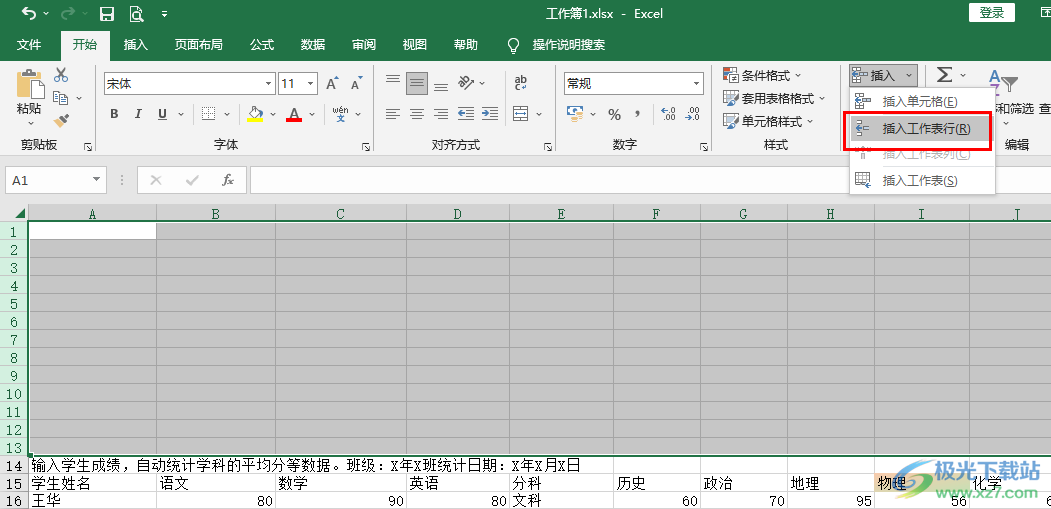
方法步骤
1、第一步,我们在电脑中找到需要编辑的文字文档,右键单击选择“打开方式”选项,再在子菜单列表中点击“Excel”选项
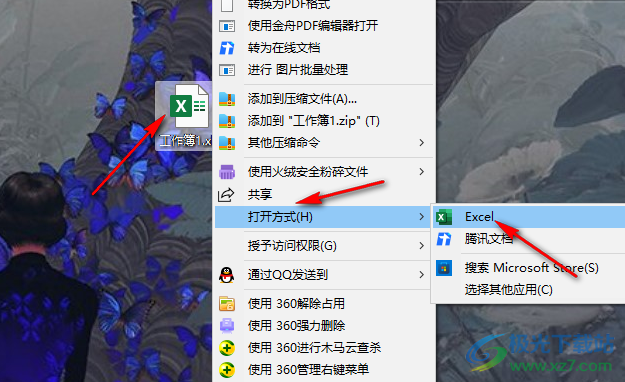
2、第二步,进入Excel编辑页面之后,我们在表格中根据自己想要插入的行数选择对应行数,例如当我们想要一次性插入13行时,我们就选中表格中的13行
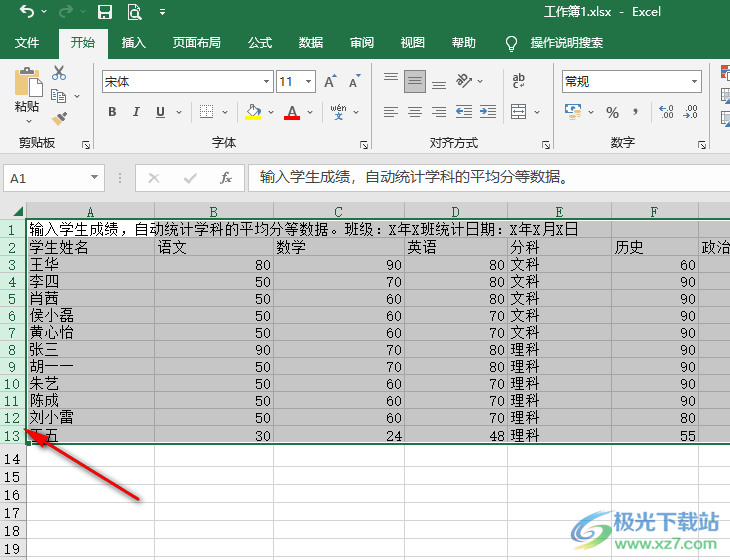
3、第三步,选中行数之后,我们在“开始”的子工具栏中点击打开“插入”工具右侧的箭头图标
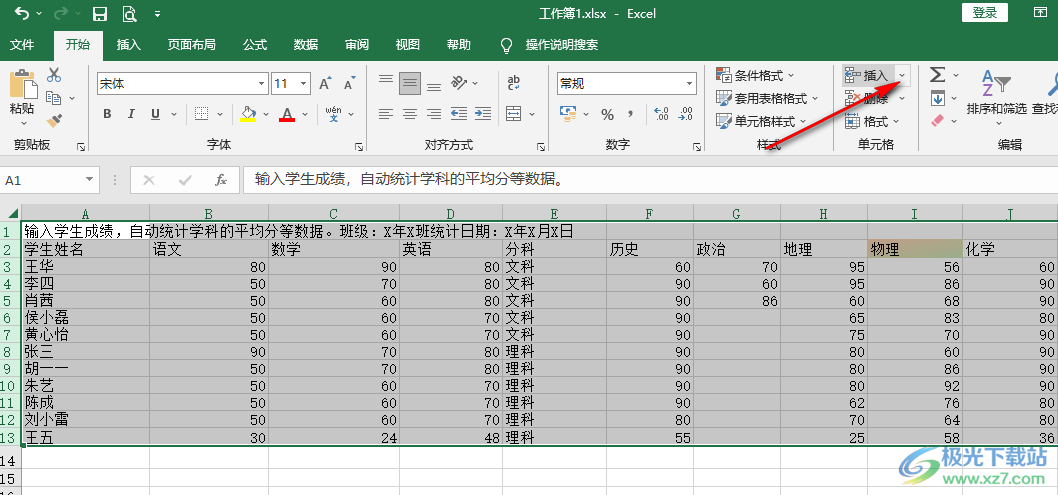
4、第四步,打开箭头图标之后,我们在下拉列表中点击选择“插入工作表行”选项
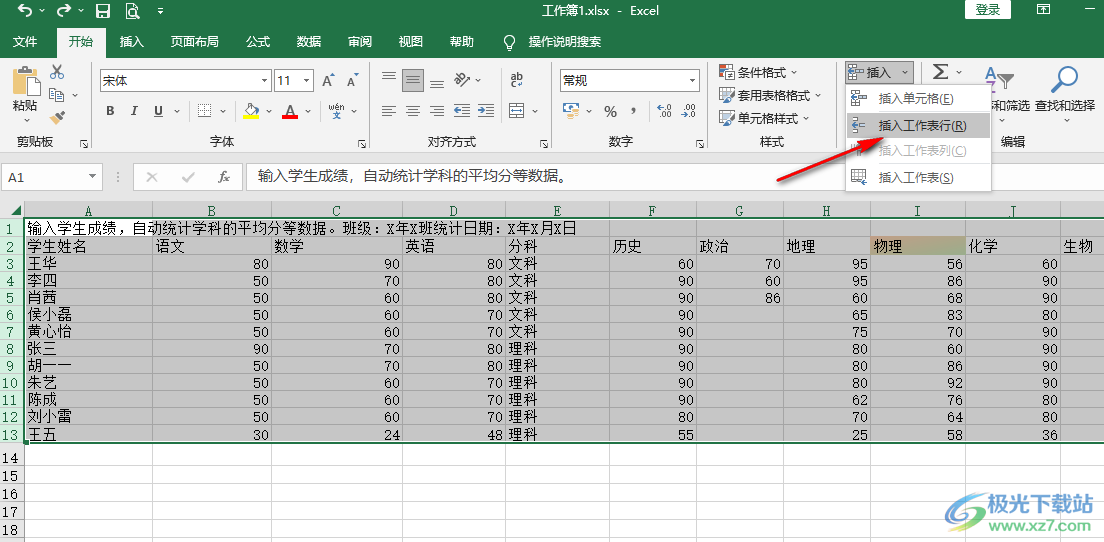
5、第五步,点击“插入工作表行”选项之后,在选中的第一行上方就可以看到插入的空白行了
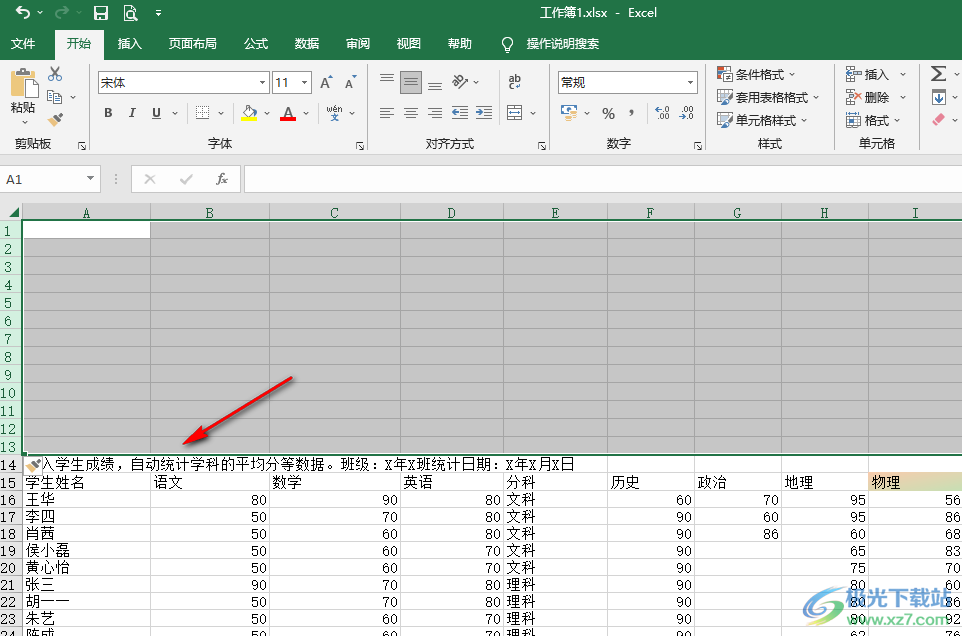
以上就是小编整理总结出的关于Excel一次性插入多行的方法,我们在Excel中先选中需要插入的行数对应的行数,然后在“开始”的子工具栏中打开“插入”选项右侧的箭头图标,接着在下拉列表中点击选择“插入工作表行”选项即可,感兴趣的小伙伴快去试试吧。

大小:60.68 MB版本:1.1.2.0环境:WinXP, Win7, Win10
- 进入下载
相关推荐
相关下载
热门阅览
- 1百度网盘分享密码暴力破解方法,怎么破解百度网盘加密链接
- 2keyshot6破解安装步骤-keyshot6破解安装教程
- 3apktool手机版使用教程-apktool使用方法
- 4mac版steam怎么设置中文 steam mac版设置中文教程
- 5抖音推荐怎么设置页面?抖音推荐界面重新设置教程
- 6电脑怎么开启VT 如何开启VT的详细教程!
- 7掌上英雄联盟怎么注销账号?掌上英雄联盟怎么退出登录
- 8rar文件怎么打开?如何打开rar格式文件
- 9掌上wegame怎么查别人战绩?掌上wegame怎么看别人英雄联盟战绩
- 10qq邮箱格式怎么写?qq邮箱格式是什么样的以及注册英文邮箱的方法
- 11怎么安装会声会影x7?会声会影x7安装教程
- 12Word文档中轻松实现两行对齐?word文档两行文字怎么对齐?
网友评论